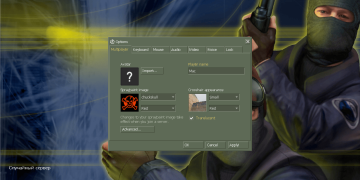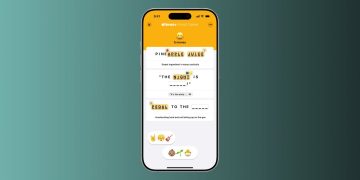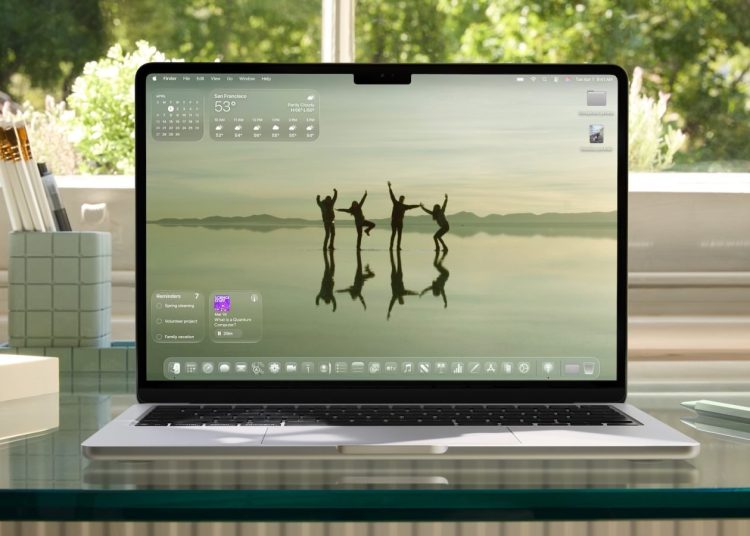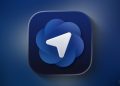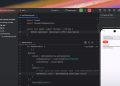macOS Tahoe 26为Mac带来了全新设计的Liquid Glass视觉语言。本次更新还新增了多种个性化设置选项,包括图标着色功能、菜单栏自定义等。
以下是这些新自定义功能的使用方法。
图标着色
苹果去年在iOS 18中为iPhone加入了图标着色功能。今年Mac也获得了相同的选项(还新增了一项)。
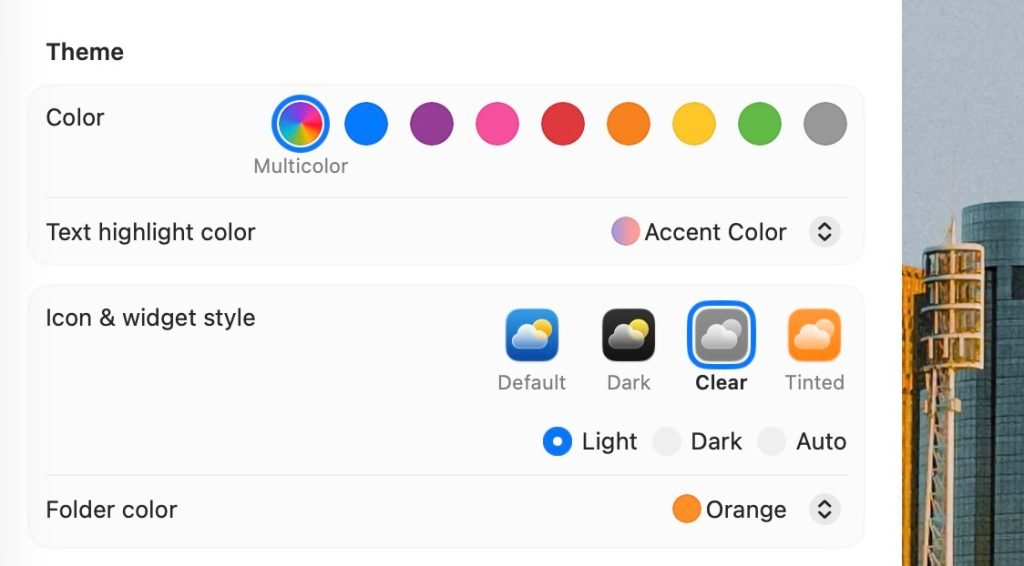
在macOS Tahoe 26中自定义应用图标颜色的方法:
- 打开系统设置
- 点击侧边栏中的”外观”
- 找到新增的”图标与小组件样式”选项
在这里可以选择默认、深色和透明三种着色方案,还能自定义任意颜色作为图标色调,同时可选择使用浅色或深色图标样式。
菜单栏
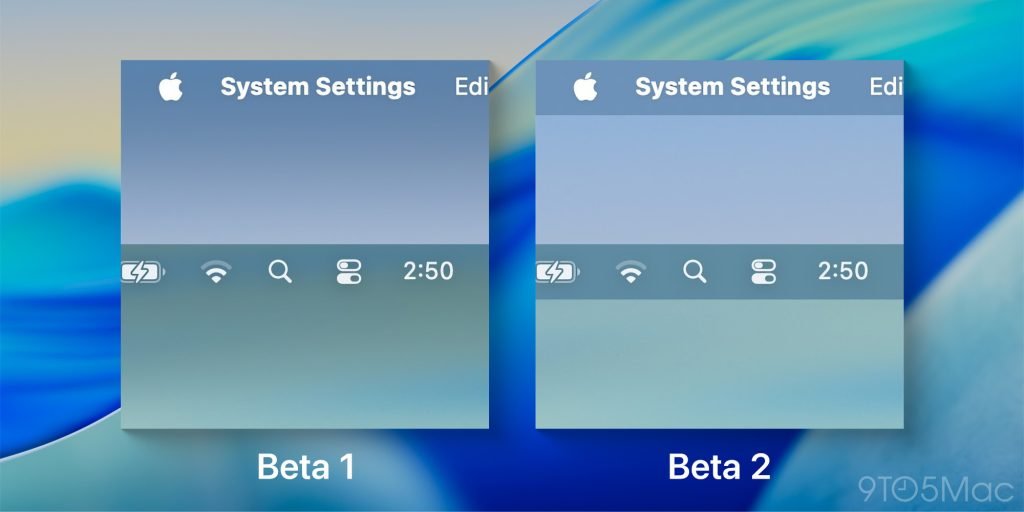
苹果在WWDC发布macOS Tahoe 26时,曾将完全透明的菜单栏作为Liquid Glass设计语言的重要特性。但部分用户对此表示不满,因此苹果新增了菜单栏样式切换功能。
- 打开系统设置
- 点击侧边栏中的”菜单栏”
- 切换”显示菜单栏背景”开关
现在您可以选择完全透明的菜单栏或带背景的经典样式。我个人偏爱透明效果,但您可以根据喜好自由选择。
文件夹自定义
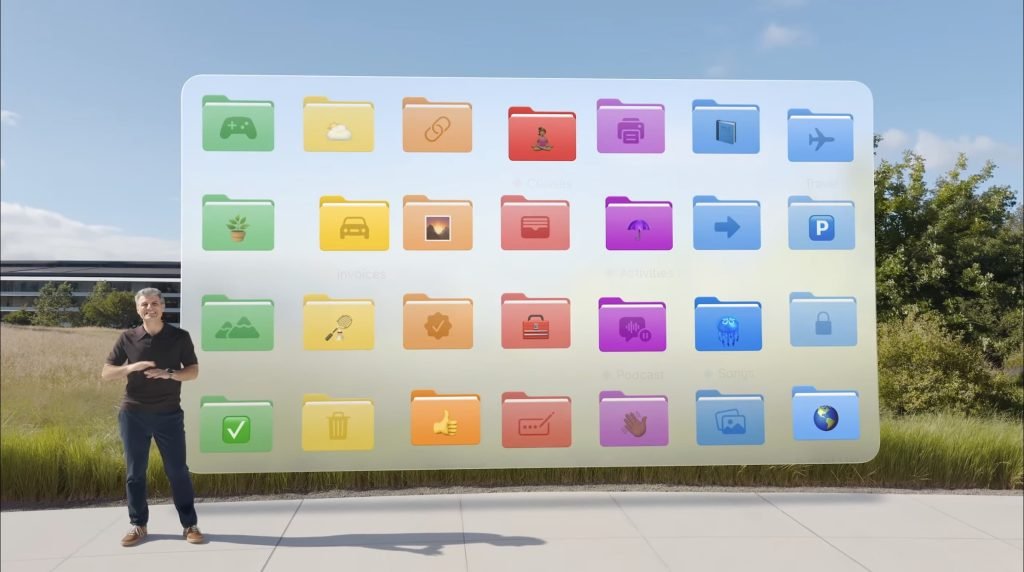
苹果彻底革新了macOS Tahoe中的文件夹自定义方式。现在可以轻松为文件夹添加表情符号或符号标记,还能更改所有文件夹的默认颜色。
- 打开”访达”
- 导航至目标文件夹
- 右键点击文件夹图标选择”自定义”
在此可为单个文件夹选择任意符号、表情或颜色进行定制。如需更改系统所有文件夹颜色,可前往系统设置的”外观”菜单进行调整。
更多macOS Tahoe自定义选项
- 照片应用中可置顶精选集方便快速访问
- 音乐应用中可置顶专辑、艺人、歌曲和播放列表
- 控制中心布局现已完全支持自定义
- 聚焦搜索新增应用查看方式与结果布局定制
- 终端应用新增界面主题自定义功能
- 信息应用支持为对话设置自定义背景